Installasi dan Konfigurasi Dasar Apache Web Server
1) Instalasi paket Apache2.
#apt-get install apache2
ada tahap ini, kita menginstall paket apache2 dengan apt-get install apache2 . Pada saat akan menginstall dan mengkonfigurasi dasar apache web server selalu lakukan login sebagai root agar bisa melakukan pengaturan. Di sini user harus masuk sebagai root atau mode tertinggi dalam sistem administrator
2) Cek Service menggunakan nmap, jika nmap belum ada lakukan installasi terlebih dahulu.
#apt-get install nmap
Untuk melakukan cek service apache jalankan perintah #nmap localhost | grep 80
Pada langkah ini melakukan penginstalan nmap (Network Mapper) adalah sebuah aplikasi atau tool yang berfungsi untuk melakukan port scanning, digunakan untuk meng-audit jaringan yang ada. Nmap disini yang nantinya akan digunakan untuk melakukan cek service pada apache .
3) Cek web server dengan menggunakan browser misal lynx atau browser yang lain, jika belum ada lynx lakukan installasi terlebih dahulu dengan menggunakan perintah #apt-get install lynx
Buka web server dan lihat hasilnya dengan perintah #lynx http://localhost
Pada tahap ini melakukan installasi lynx untuk melakukan cek web server dengan menggunakan browser , dapat juga menggunakan browser yang lain selain lynx . dan untuk membuka web server dapat mengetikkkan perintah lynx http://localhost
4) Instalasi PHP5 #apt-get install php5 php5-mysql libapache2-mod-php5
5) Testing PHP5, untuk melakukan testing php5, masuk ke direktori /var/www/ buat sebuah direktori baru dengan nama kelompok01. Kemudian di dalam direktori kelompok01 buat sebuah file dengan editor nano isikan seperti pada gambar di bawah ini dan simpan dengan nama index.php
#nano index.php
Untuk melakukan testing php, jalankan perintah :
#lynx http://localhost/kelompok01/index.php
Untuk melakukan testing php5, masuk ke direktori /var/www/ buat sebuah direktori baru dengan nama kelompok01. Kemudian di dalam direktori kelompok01 buat sebuah file dengan editor nano isikan <?php phpinfo(); ?> , Untuk melakukan testing php, jalankan perintah lynx http://localhost/kelompok01/index.php , disini akan menampilkan informasi yang ada pada php5.
6) Instalasi MySQL, untuk bisa membangun web database perlu ada database aplikasi yang diinstall misal mysql. Berikut adalah cara installasi mysql : #apt-get install mysql-server
Pada tahap ini melakukan installasi MySQL untuk bisa membangun web database , perintah untuk menginstall MySQL adalah apt-get install mysql-server
7) Tes Service MySQL menggunakan nmap #nmap localhost
Kali ini melakukan tes service pada MySQL dengan menggunakan nmap, ketikkan perintah nmap localhost , disini terlihat ada beberapa informasi , diantaranya terdapat service apa saja yang digunakan MySQL beserta port nya.
2. Membangun User Direktory
User Directory merupakan direktori milik user misalnya /home/user/, yang disiapkan untuk bisa diakses web browser. Terdapat fasilitas didalam apache agar direktori user tersebut bisa diakses lewat web, caranya dengan mengaktifkan module userdir pada apache. Berikut ini adalah langkah untuk mengaktifkan user direktori : di tulis dengan :
1) Buat link dua file dari mod_available
Kali ini yaitu cara membentuk userdir di apache dengan mengetikkan perintah :
# ln -s /etc/apache2/mods-available/userdir.conf /etc/apache2/mods-enabled/
# ln -s /etc/apache2/mods-available/userdir.load /etc/apache2/mods-enabled/
Setelah itu, jangan lupa merestartnya dengan perintah
# /etc/init.d/apache2 restart atau #service apache2 restart
2) Buat file direktori public_html pada /etc/skel/ sehingga setiap user yang terbentuk otomatis mempunyai direktori public_html. Selanjutnya buat user untuk percobaan
Analisa : Pada percobaan ini membuat direkroti tempat file html setiap user dengan mengetikkan perintah # mkdir /etc/skel/public_html dan adduser dengan mengetikkan perintah #adduser coba
Cek user yang dibentuk apakah punya public html dan buat percobaan dengan membuat beberapa file :
Pada langkah ini user yang dibentuk sudah mempunyai public_html , kemudian selanjutnya membuat 3 file pada home/coba/public html dengan nama datakelompok01.txt . shelaernitasari.txt , sherlyfebrina.txt , dan ajigunadarmawan.txt .
3) Restart apache dan buka browser jalankan http://localhost/~namauser. #service apache2 restart #lynx http://localhost/~coba
Pada langkah ini melakukan pengecekan pada browser dengan mengetikkan perintah lynx http://localhost/~coba , dan hasilnya adalah pada index of ~coba terdapat hasil file yang telah dibuat sebelumnya dengan deskripsi yaitu nama file yang telah dibuat, last modified , size description.
3. Virtual Host
Virtual Host adalah cara untuk mengatur banyak website atau URL di dalam satu mesin atau satu IP. Misalkan kita mempunyai banyak domain tapi hanya mempunyai server web. Cara untuk mengatasi masalah itu adalah dengan cara membuat beberapa virtualhost yang ada di apache. Percobaan berikut merupakan cara membangun virtual host pada apache :
1) Masuk ke direktori /var/www/ buat direktori baru dengan nama ftp dan mail. Kemudian di dalam direktori ftp dan mail buat sebuah file dengan editor nano dan simpan dengan nama index.php. Isikan sesuai dengan gambah di bawah ini.
#nano index.php
2) Tambahkan file kelompok01.conf pada direktori /etc/apache2/sites-available/. Tambahkan sbb :
Isi sesuai nama host yang kita siapkan, dan siapkan root direktori tempat file tiap host ketika diakses.
Misal : kelompok01.org ada pada direktori /var/www/kelompok01
ftp.kelompok01.org ada pada direktori /var/www/ftp
mail.kelompok01.net ada pada direktori /var/www/mail
#cd /etc/apache2/sites-available/
#nano kelompok01.conf
3) Aktifkan file kelompok01.conf dan restart apache
#a2ensite kelompok01.conf
#service apache2 restart
Dari perintah tersebut, maka file kelompok01.conf yang ada pada sites-available akan diaktifkan ke site-enabled.
4) Buka browser, menggunakan kelompok01.org, ftp.kelompok01.org, dan mail.kelompok01.net. Dan lihat hasilnya.
#lynx http://kelompok01.org
#lynx http://ftp.kelompok01.org
#lynx http://mail.kelompok01.net
Pada percobaan ini melakukan pengetesan hasil dengan membuka browser, menggunakan kelompok01.org, kemudian membuka halaman ftp.kelompok01.org, dengan perintah lynx http://ftp.kelompok01.org dan membuka halaman mail.kelompok01.net. dengan perintah lynx http://mail.kelompok01.net. Hasil tampilan pada browser berisi sesuai dengan syntax yang telah diketikkan pada index.php masing masing baik pada ftp maupun mail.
Terima kasih sudah membaca artikel ini semoga bisa bermanfaat sebagai media interaktif pembelajaran.
#Politeknik Elektronika Negeri Surabaya















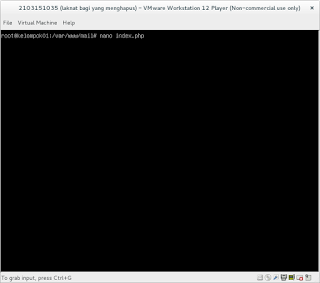










0 comments:
Post a Comment